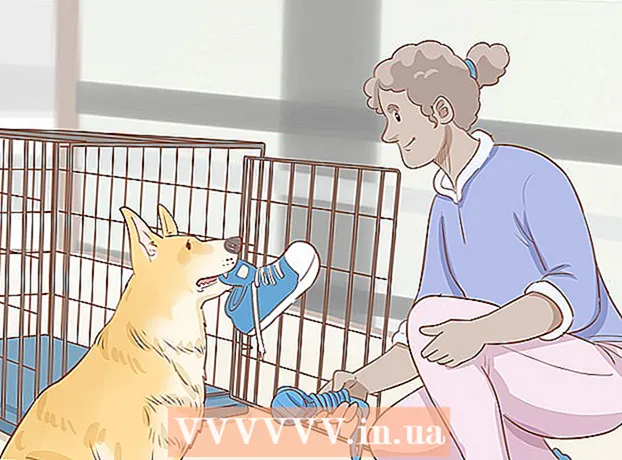Forfatter:
Christy White
Oprettelsesdato:
9 Kan 2021
Opdateringsdato:
1 Juli 2024

Indhold
I denne artikel lærer du, hvordan du viser data i Excel på en mere visuel måde ved hjælp af et søjlediagram.
At træde
Metode 1 af 2: Tilføj data
 Åbn Microsoft Excel. For at gøre dette skal du klikke på symbolet med det hvide bogstav "X" mod en grøn baggrund.
Åbn Microsoft Excel. For at gøre dette skal du klikke på symbolet med det hvide bogstav "X" mod en grøn baggrund. - Hvis du vil oprette et diagram ud fra eksisterende data, skal du åbne Excel-filen, der indeholder dataene, ved at klikke på det to gange og gå videre til den næste metode.
 Klik på tomt regneark (på en pc) eller regneark i Excel (på en Mac). Du kan finde denne mulighed øverst til venstre i eksempelvinduet.
Klik på tomt regneark (på en pc) eller regneark i Excel (på en Mac). Du kan finde denne mulighed øverst til venstre i eksempelvinduet.  Føj titler til X- og Y-aksen i diagrammet. For at gøre dette skal du klikke på cellen A1 (for X-aksen) og skriv en betegnelse. Gør derefter det samme for cellen B1 (for Y-aksen).
Føj titler til X- og Y-aksen i diagrammet. For at gøre dette skal du klikke på cellen A1 (for X-aksen) og skriv en betegnelse. Gør derefter det samme for cellen B1 (for Y-aksen). - I en graf, der viser temperaturen på alle dage i en given uge, ville du være i celle A1 for eksempel kan sætte "Dage" og lægge i en celle B1 'Temperatur'.
 Indtast dataene for X- og Y-akserne. For at gøre dette skal du indtaste et tal eller et ord i cellekolonnen -en eller B. for at anvende den på henholdsvis X- eller Y-aksen.
Indtast dataene for X- og Y-akserne. For at gøre dette skal du indtaste et tal eller et ord i cellekolonnen -en eller B. for at anvende den på henholdsvis X- eller Y-aksen. - For eksempel, hvis du har "mandag" i cellen A2 skriv og "22" i feltet B2, det kan indikere, at det var 22 grader mandag.
 Indtast de resterende oplysninger. Når du har indtastet alle detaljer, kan du oprette et søjlediagram baseret på oplysningerne.
Indtast de resterende oplysninger. Når du har indtastet alle detaljer, kan du oprette et søjlediagram baseret på oplysningerne.
Metode 2 af 2: Opret et diagram
 Vælg alle data. For at gøre dette skal du klikke på cellen A1, Vær venlig ⇧ Skift og klik derefter på den nederste værdi i kolonnen B.. På denne måde vælger du alle data.
Vælg alle data. For at gøre dette skal du klikke på cellen A1, Vær venlig ⇧ Skift og klik derefter på den nederste værdi i kolonnen B.. På denne måde vælger du alle data. - Hvis du bruger forskellige bogstaver og tal og lignende i kolonnerne i dit diagram, skal du huske, at du bare kan klikke på den øverste venstre celle og derefter klikke på den nederste højre celle samtidig ⇧ Skift trykkes.
 Klik på fanen Indsæt. Du kan finde den øverst i Excel-vinduet lige til højre for Fanen Startside.
Klik på fanen Indsæt. Du kan finde den øverst i Excel-vinduet lige til højre for Fanen Startside.  Klik på ikonet "Søjlediagram". Du kan finde den i gruppen "Diagrammer" til højre under fanen Indsæt; det ligner tre lodrette søjler i træk.
Klik på ikonet "Søjlediagram". Du kan finde den i gruppen "Diagrammer" til højre under fanen Indsæt; det ligner tre lodrette søjler i træk.  Klik på en af de forskellige typer søjlediagrammer. Præcis hvilke modeller du kan vælge mellem, afhænger af din pc's operativsystem, og om du bruger den betalte version af Excel, men nogle almindelige muligheder inkluderer:
Klik på en af de forskellige typer søjlediagrammer. Præcis hvilke modeller du kan vælge mellem, afhænger af din pc's operativsystem, og om du bruger den betalte version af Excel, men nogle almindelige muligheder inkluderer: - 2-D kolonne - Viser dine data i form af enkle lodrette bjælker.
- 3-D kolonne - En præsentation i tredimensionelle, lodrette bjælker.
- 2-D bar - Vis i form af en simpel graf med vandret i stedet for lodrette bjælker.
- 3-D bar - Visning i tredimensionelle, vandrette bjælker.
 Tilpas udseendet på dit diagram. Når du har valgt et layout til dit diagram, kan du bruge afsnittet "Design" øverst i Excel-vinduet til at vælge et andet design, ændre farverne eller vælge en helt anden diagramtype.
Tilpas udseendet på dit diagram. Når du har valgt et layout til dit diagram, kan du bruge afsnittet "Design" øverst i Excel-vinduet til at vælge et andet design, ændre farverne eller vælge en helt anden diagramtype. - Vinduet "Design" vises kun, når dit diagram er valgt. Klik på grafen for at vælge den.
- Du kan også klikke på korttitlen for at vælge den og derefter indtaste et nyt navn. Normalt er titlen øverst i diagramvinduet.
Tips
- Du kan kopiere og indsætte diagrammer i andre Office-programmer som Word eller PowerPoint.
- Hvis din graf har skiftet x- og y-akserne i din tabel, skal du gå til fanen "Design" og vælge "Skift række / kolonne" for at løse problemet.